Перенос папки KIS на другой диск.
Перенос папки KIS на другой диск с использованием точек соединения.
Исходные данные: WinXP SP3 х86, ntfs (!), KIS 2012.
Все действия выполняете на свой страх и риск. ![]()
Перенесем папку KIS на другой диск. В моем случае это: C:\Documents and Settings\All Users\Application Data\Kaspersky Lab\AVP12
1. Скачиваем утилиту junction.exe от Марка Русиновича, помещаем в нужную папку (в моем случае - G:\Test) и распаковываем.
2. Отключаем самозащиту и выгружаем KIS.
3. Копируем папку C:\Documents and Settings\All Users\Application Data\Kaspersky Lab\AVP12 в требуемое место. В моем случае G:\Test\Kaspersky Lab\
4. Удаляем папку C:\Documents and Settings\All Users\Application Data\Kaspersky Lab\AVP12
5. Открываем командную строку (Пуск-Выполнить-cmd)
cd /d "Путь к папке junction.exe"
В моем случае:
cd /d "G:\Test"
6. Запускаем утилиту:
junction "Точка соединения (исходная папка KIS)" "Целевая папка"
В моем случае:
junction "C:\Documents and Settings\All Users\Application Data\Kaspersky Lab\AVP12" "G:\Test\Kaspersky Lab\AVP12"
7. Запускаем KIS, не забываем включить самозащиту и наслаждаемся.
Как вернуть все назад?
1. Отключаем самозащиту и выгружаем KIS.
2. Удаляем точку соединения:
junction -d "C:\Documents and Settings\All Users\Application Data\Kaspersky Lab\AVP12"
* если удалить точку соединения как обычную папку (через проводник) и очистить корзину, то удалится и содержимое целевой папки.
3. Копируем папку G:\Test\Kaspersky Lab\AVP12 в C:\Documents and Settings\All Users\Application Data\Kaspersky Lab
4. Запускаем KIS и включаем самозащиту.
Подробнее о точках соединения - http://ru.wikipedia.org/wiki/Точка_соединения_NTFS.
Внимательно читаем предупреждения и ограничения.
Не забудьте вернуть все назад (не проверял, но возможны проблемы):
1. Перед удалением KIS.
2. Перед установкой новой версии KIS "поверх".
Для Win Vista и 7 существует утилита командной строки mklink, которая умеет создавать точки соединения (с ключем /J), жесткие ссылки (с ключем /H) и символьные ссылки (с ключем /D - на каталог, без ключа - на файл).
Естественно, точками соединения (и символьными ссылками) можно воспользоваться не только для переноса папки KIS.
UPD: самозащита KIS распространяется и на целевую папку (т.е. на "G:\Test\Kaspersky Lab\AVP12")


6 Комментариев
Рекомендуемые комментарии
Пожалуйста, войдите, чтобы комментировать
Вы сможете оставить комментарий после входа в
Войти